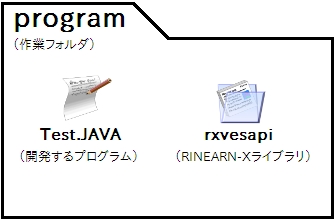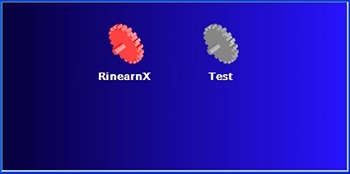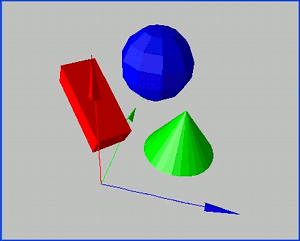開発環境の準備
ここでは、RINEARN3Dを用いて3Dプログラミングを行うために必要な準備について解説します。
このページをざっと読むと、少し面倒な作業に感じるかもしれませんが、特に難しいスキルを要する項目はありません。開発環境の用意をはじめ、実際に簡単なプログラムを作成して実行するまでを順を追って例示するので、上から下へ1つずつ着実にこなして行ってください。このページの最後まで終われば、もう3Dプログラミングが可能となっているはずです。
■ 1. Java開発環境(JDK)の用意
RINEARN-X 3DはJava言語のライブラリであり、プログラミングにはJava言語を使用します。従ってまず、Java言語プログラムを開発できる環境を用意してください。
Java言語でプログラミングを行うには、Java開発環境(JDK)が必要です。JDKの入手やインストールなどに関しては、Web上の情報や、市販の入門書籍などをご参照ください。
■ 2. RINEARN-Xライブラリの用意
RINEARN-X 3Dは、RINEARNのJava製 汎用APIライブラリ群「 RINEARN-X 」に含まれている一部門です。RINEARN-Xを用いてプログラムを開発するには、「 RINEARN-X ライブラリ 」が必要です。こちらの配布サイトからRINEARN-X ライブラリをダウンロードし、解凍してください。
■ 3. 作業フォルダの作成
プログラムの開発作業中には、いくつものファイルが散らばる事になります。そこでデスクトップなどの自由な場所に、作業領域としてフォルダを一つ作成してください。ここでは例として「program」というフォルダを作成したとします。
続いて、作成した作業フォルダ内に、先程解凍したRINEARN-X SDKから「rxvesapi」というフォルダを配置してください。このフォルダはRINEARN-Xの機能を提供するライブラリです。
最後に、開発するプログラムのファイルを作成してください。ここでは例として「Test.JAVA」という名のファイルを作成したとします。
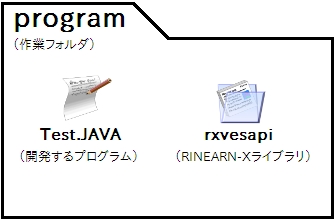
■ 4. プログラミング
ここまでで、開発に必要な準備は全て整いました。それでは、実際に「Test.JAVA」に下記の内容を貼り付けて、コンパイルしてみてください。
import rxvesapi.system3d.geometry.*;
import rxvesapi.system3d.renderer.*;
import rxvesapi.system3d.model.*;
import java.awt.*;
public class Test{
public static void main(String[] args){
/*3D仮想空間を起動*/
Realtime3DFrame frame3d = new Realtime3DFrame();
/*座標軸モデル*/
AxisModel3DEG axis = new AxisModel3DEG();
frame3d.add( axis );
/*球体モデル*/
SphereModel3DEG sphere = new SphereModel3DEG(1.0,Color.blue);
sphere.move(1.0,2.0,3.0); //平行移動
frame3d.add(sphere);
/*円錐モデル*/
ConeModel3DEG cone = new ConeModel3DEG(1.0,1.4,Color.green);
cone.move( 2.0, 1.0, 1.0 ); //平行移動
frame3d.add(cone);
/*箱型モデル*/
BoxModel3DEG box = new BoxModel3DEG(1.0,2.4,0.8,Color.red);
box.move( 0.5, 2.0, 1.0 ); //平行移動
box.rotX( 0.5 ); //回転
box.rotZ( 0.8 ); //回転
frame3d.add( box );
}
}
|
なお、コンパイルにはコマンド入力端末を開き、作業フォルダまで移動した状態で、以下のように入力します。
これでプログラムの開発は完了です。
■ 5. プログラムの実行
それでは、開発したプログラムを動作させてみましょう。コマンド入力端末から直接実行したり、JARファイルにまとめても良いのですが( → その場合はこちらをご参照ください )、ここではVCSSLランタイム上で動作させてみましょう。こちらのほうが、配布されたプログラムを利用するユーザーにとっては簡単です。
まず、VCSSLランタイムをダウンロードして解凍してください。その「 bin 」フォルダの中に「 VCSSL.jar 」というファイルがあります。これをデスクトップなどの自由な場所に置いてください。
まず、VCSSL.jarをダブルクリックして起動させると、プログラムを選択するダイアログが表示されます。
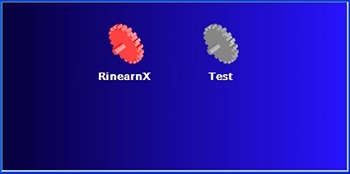
▲画面はバージョンによって異なります。上の写真はかなり古いものです。
ここから「Test.class」を選択すると、開発したプログラムが起動します。
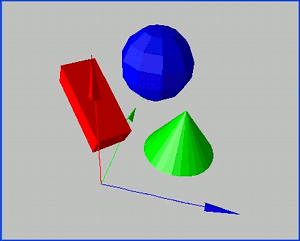
▲起動した「Test」の画面